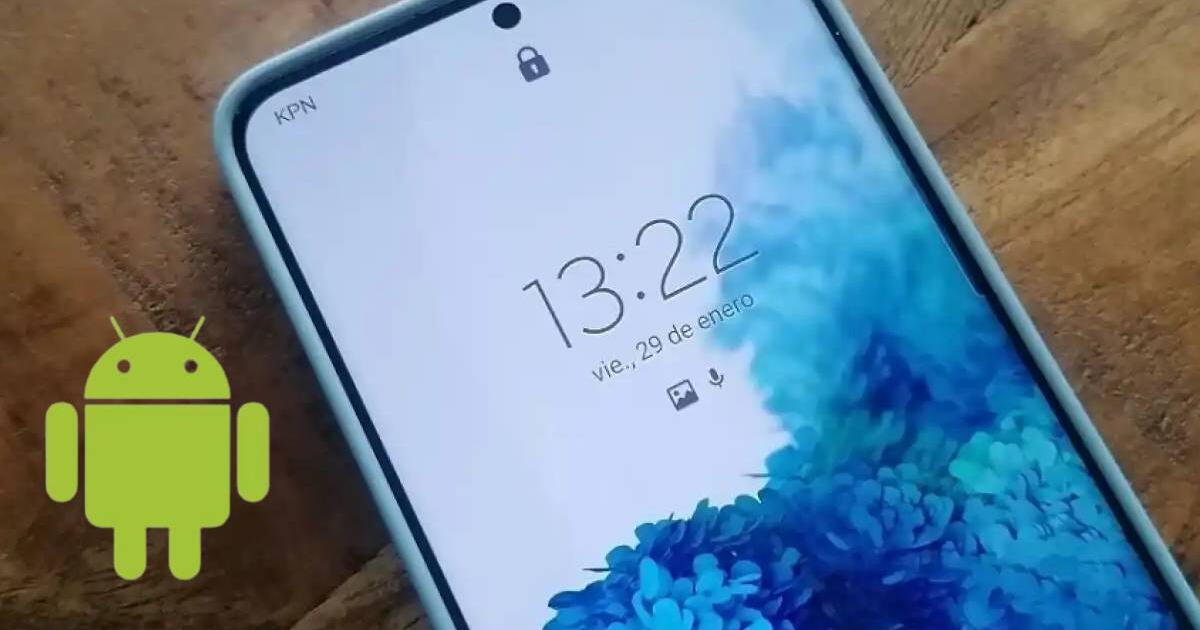Si ya te cansaste de ver una sola imagen en tu fondo de pantalla de bloqueo de tu smartphone, gracias a la capa de personalización One UI de Samsung, podrás modificar la fotografía cada vez que la enciendas para ver la hora, fecha o una notificación, pero ¿Cómo hacerlo? En esta nota te lo enseñaremos.

PUEDES VER: HUAWEI PURA 70 PRO+: precio del celular CHINO que SUPERA al iPhone 15 PRO MAX
¿Cómo cambiar el fondo de pantalla de tu móvil Android automáticamente?
- Inicialmente, debes hacer clic por unos segundos en cualquier espacio vacío en la pantalla del smartphone.
- También puedes hacer el gesto de 'pellizcar' como si estuvieras reduciendo el zoom de la cámara.
- Rápidamente, se habilitarán unas opciones en la parte inferior.
- Haz clic en la que dice "Fondo de pantalla y estilo", luego toca en "Cambiar fondos de pantalla".
- Desplázate hacia y dale clic a la sección denominada "Servicios de fondo de pantalla".
- Selecciona la alternativa "Pantalla de bloqueo dinámica".
- Descárgalo (con conexión wifi) y selecciona las categorías de tu preferencia.
- Para finalizar, bloquea y desbloquea la pantalla, así podrás ver cómo cambian automáticamente las imágenes.
Paso a paso para liberar espacio en tu Android
A continuación, te diremos cómo puedes liberar espacio si tienes un dispositivo Android.
- Lo primero que deberás hacer es ingresar a WhatsApp y buscar la opción Ajustes.
- Ahora deberás ingresar al apartado 'Almacenamiento y datos', para finalmente pulsar la opción 'Administrar almacenamiento'.
- Tal como podrás revisar en la siguiente imagen, WhatsApp ahora incluye una amigable interfaz en la que te mostrará todos los archivos multimedia que has recibido o enviado.